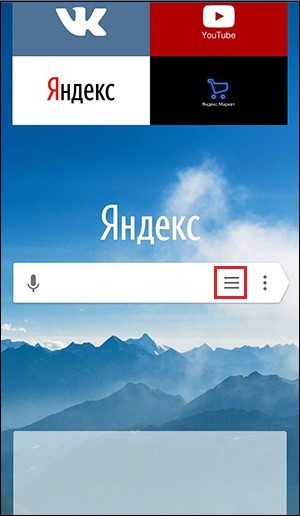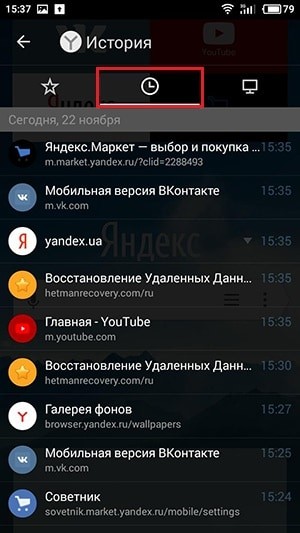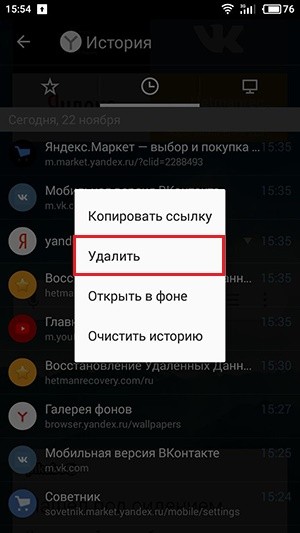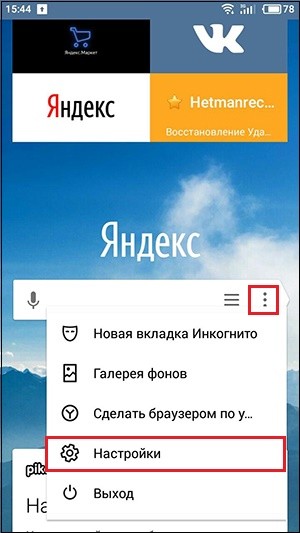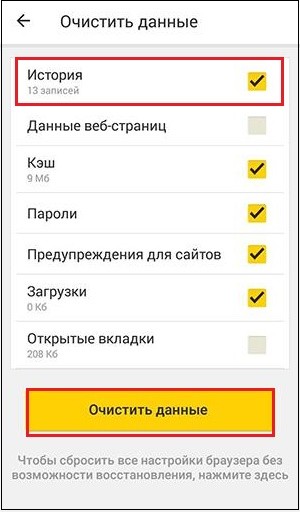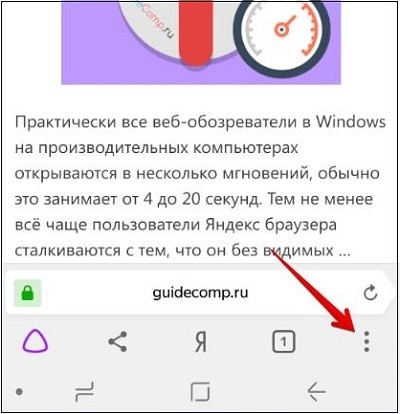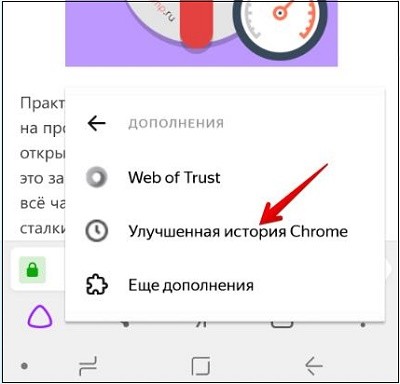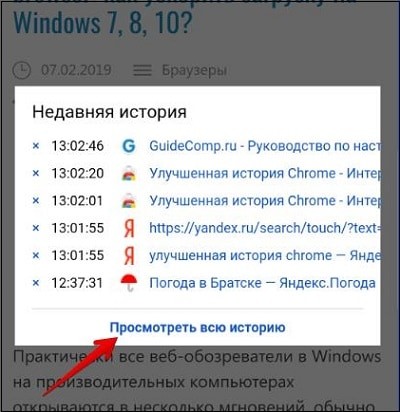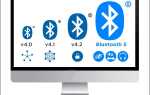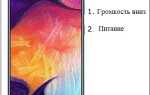Кажуть, «Гугл пам’ятає все». Далеко не секрет, що наші відвідини в мережі записуються пошуковими системами, а натикані всюди цифрові жучки ретельно відстежують наші улюблені сайти, щоб потім надати нам релевантну рекламу на якомусь Facebook. Веде історію наших відвідувань і наш улюблений браузер, яким часто є яндекс.браузер. Ми активно користуємося мобільною версією пошукача на своєму телефоні. І при цьому навіть не замислюємося про те, що даний веб-навігатор активно стежить за нашим відвідуванням мережі. Яким же чином в Яндексі подивитися всю історію на мобільному телефоні, і як її при необхідності видалити? Про все це розповімо в нашому матеріалі.
Що таке історія браузера в телефоні і навіщо вона потрібна?
Історія браузера — це спеціальний розділ вашого веб-оглядача, в якому зберігаються дані про відвідані вами сайтах. Такі дані представлені в вигляді посилань на веб-сторінку з її назвою. Також тут можуть бути присутніми дата і час відвідування ресурсу, а також отримати додаткову допомогу.
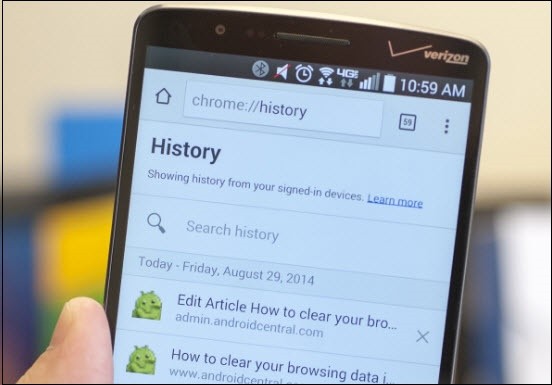
Браузер зберігає історію про відвідані вами сторінках
Така історія зберігається за замовчуванням з самого першого запуску браузера (в нашому випадку яндекс.браузер) на вашому смартфоні. З плином часу файл історії і файл скупчився кешу браузера надмірно виростає, і потребує відповідної очистки.
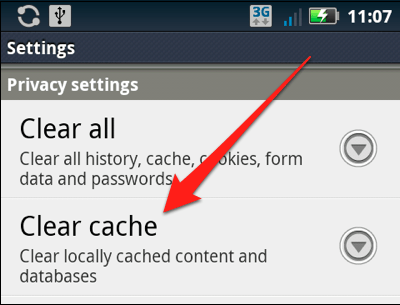
Згодом може знадобиться очищення даних історії і кеша
Завдяки зберіганню історії в Yandex браузері, ми завжди можемо повернутися на сайти, які відвідували раніше. І не важливо, було це вчора або пару років тому. Якщо там залишилася ваша посилання, ви завжди можете повернутися на відповідну сторінку в мережі (за умови її наявності).
Оскільки функціонал історії веб-навігатора ніяк не захищений від перегляду паролем, будь-який бажаючий може взяти ваш телефон і переглянути вміст історії вашого браузера. Це дають багату поживу для зловживань, адже якщо з переглядами близької людини ми ще можемо миритися, то при попаданні смартфона в руки ворожо налаштованих людей наслідки можуть бути самими непередбачуваними.
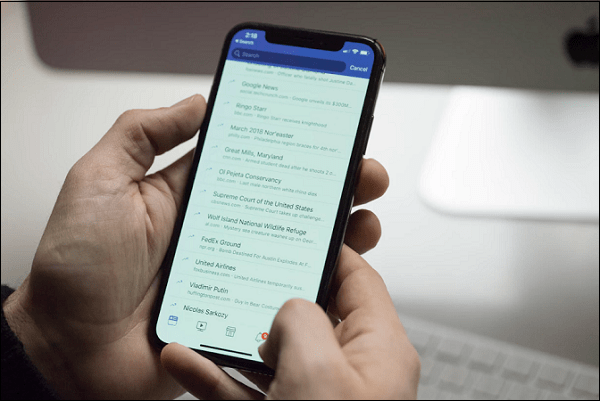
Попадання історії нашого браузера в руки ворожих нам людей можуть мати непередбачуваний характер
Усвідомлюючи все це, у нас може виникнути необхідність подивитися історію запитів на мобільному пристрої в Яндексі. При необхідності ми зможемо прибрати з неї що-небудь зайве або зовсім її очистити. Давайте розберемося, як це можна зробити.
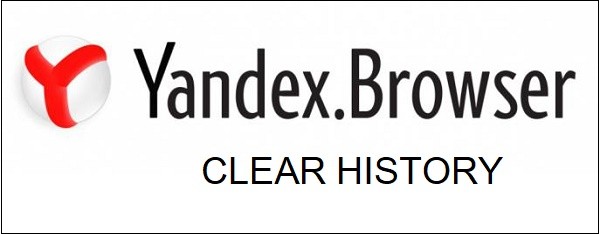
Розбираємося, як очистити історію в яндекс.браузер
Читайте також: як видалити історію Яндекса на гаджеті Хонор.
Яким чином подивитися історію в мобільному веб-навігаторі Yandex
Функціонал мобільного додатка «яндекс.браузер» (Андроїд, iOS) дозволяє нам легко вивчити і подивитися наші останні відвідування веб-ресурсів.
Для цього необхідно виконати наступне:
- Запустіть ваш Yandex.Browser;
- На що відкрився базовому екрані праворуч від пошукового рядка буде кнопка налаштувань браузера у вигляді трьох горизонтальних ліній. Тапніте на неї для переходу в настройки вашого веб-навігатора;

Тапніте на кнопку з трьома горизонтальними лініями - У вікні опцій браузера натисніть внизу на вкладку зі значком у вигляді годинок. Відкриється сторінка історії, яка включає перелік пошукових запитів і відвіданих сторінок, зазвичай з часом їх відвідування;

В інших версіях яндекс.браузер кнопка годин може знайти у верхній частині - Тапнув на потрібну сторінку ви можете відвідати її знову.
Альтернативним способом дізнатися історію в браузері є натискання на кнопку вкладок у вигляді квадрата з перебувають всередині числом.
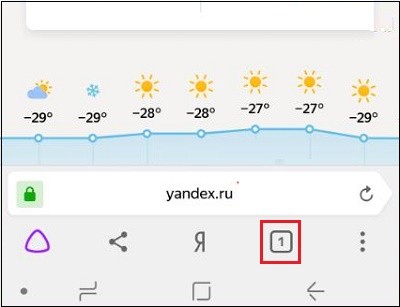
Натисніть на зазначену кнопку
Після цього знайдіть кнопку із зображенням годин і тапніте на неї.
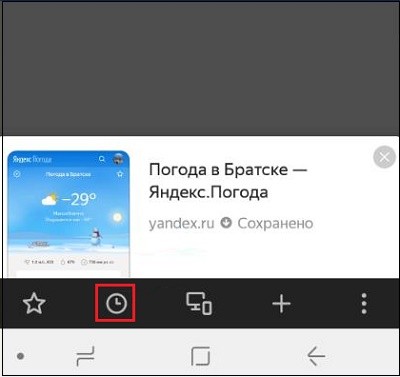
Тапніте на кнопку із зображенням годин
Відкриються всі відвідані сторінки вашого Yandex, і ви зможете приступити до її перегляду і очищення.
Що робити, якщо ви хочете видалити будь-яку посилання в яндекс.браузер
Якщо хочете позбутися від історії Yandex або від посилання на який-небудь сайт в списку, тоді зробіть наступне:
- Знову відкрийте перелік історії відвідувань, як було описано трохи вище;
- Виконайте тривале натискання (тап) на одне з посилань, від якої ви хочете позбутися;
- В меню оберіть «Видалити».

Виберіть «Видалити»
Спосіб видалити всю історію відвідувань на телефоні
Якщо ж ви хочете очистити історію відвідувань в яндекс.браузер повністю, тоді знову перейдіть в сторінки відвідування Yandex (як зазначено вище). Потім виконайте тривале натискання на одній з посилань, і в меню оберіть опцію «Очистити історію».
Альтернативним є наступний:
- Натисніть в браузері на кнопку з трьома вертикальними точками;
- Далі виберіть «Налаштування»;

Виберіть «Налаштування» - Там перейдіть в розділ «Конфіденційність»;
- У зазначеному розділі натисніть на «Очистити дані»;
- Переконайтеся, що опція «Історія» активована і при необхідності зніміть галочки з інших опцій очищення;
- Тапніте внизу на жовту «Очистити дані» і підтвердіть очистку даних.

Виконайте очистку даних
Розширення «Покращена історія для Хром» для яндекс.браузер
Крім стандартного функціоналу яндекс.браузер ми можемо також задіяти розширення для браузера Хром «Покращена історія для Chrome». Воно відмінно підійде для нашого випадку, а його функціонал дозволяє зручно сортувати історію на Yandex, а також виконувати зручний пошук потрібної посилання.
Для установки розширення на телефон, виконайте такі дії:
- Перейдіть в магазин Хром на сторінку розширення «Покращена історія для Хром»;
- Натисніть на кнопку «Встановити»;

Встановіть додаток «Покращена історія для Хром» на ваш мобільний яндекс.браузер - Надайте потрібні права розширенню (при необхідності) і дочекайтеся його установки;
- Відкрийте будь-який сайт в вашому браузері, після чого натисніть на кнопку з трьома вертикальними точками (настройки) в Яндексі;

Натисніть на кнопку з трьома горизонтальними точками - У переліку меню тапніте на «Додатки»;
- У списку відкрилися доповнень тиснемо на «Покращена історія Chrome»;

Виберіть зазначену опцію - У списку посилань історії тиснемо на напис «Переглянути всю історію» і відповідно до календаря дивимося відвідування наших сайтів.

Виберіть пункт «Переглянути всю історію»
Це стане в нагоді: як включити режим інкогніто в телефоні на Яндекс браузері.
висновок
Вище ми детально розглянули, яким чином в Яндексі можна подивитися історію приміщень на мобільному телефоні. А також які інструменти нам в цьому допоможуть. Використовуйте перераховані нами алгоритми для перегляду і видалення сторінок. Це допоможе убезпечити історію вашого веб-серфінгу від небажаних осіб, зберігши тим самим конфіденційність вашого перебування в мережі.